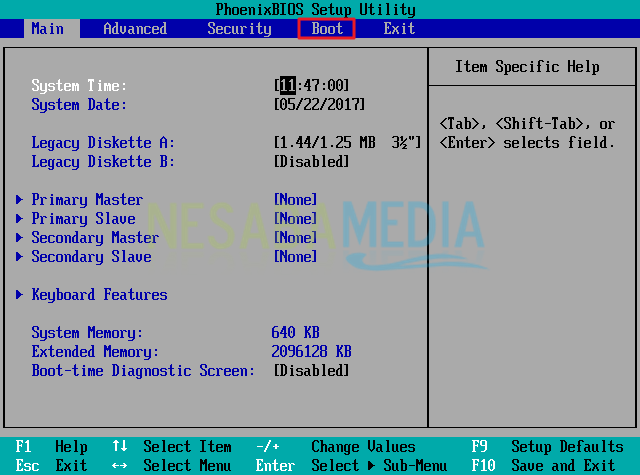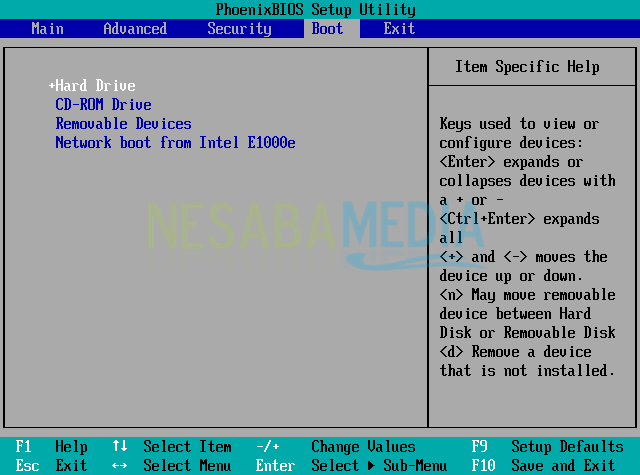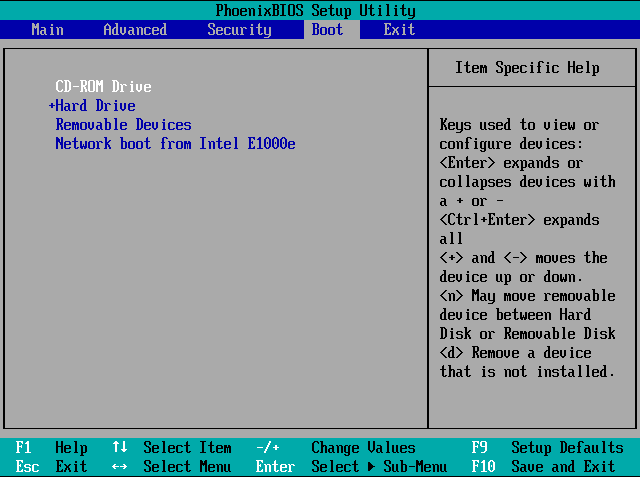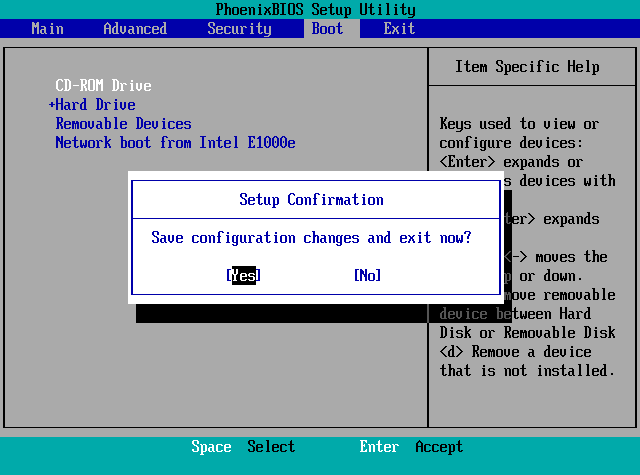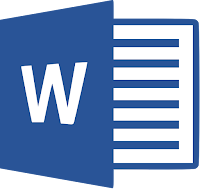Selasa, 27 November 2018
Kisi-Kisi USBN SMK 2019
Mata Pelajaran yang diujikan sesuai POS USBN SMK 2019, pada SMK dengan Kurikulum 2013 adalah
- Pendidikan Agama dan Budi Pekerti
- PKN
- Bahasa Indonesia
- Bahasa Inggris
- Matematika Teknologi/Teknik
- Sejarah Indonesia
- Fisika
- Seni Budaya
- Penjas
- Prakarya dan Kewirausahaan
- Pemrograman Dasar
- Sistem Komputer
- Dasar-Dasar Teknik Komputer dan Informtika
- Simulasi Digital
Minggu, 25 November 2018
Cara Menginstall Windows 10 untuk Pemula
Sebelum menginstall sistem operasi windows 10, ada beberapa hal yang perlu anda perhatikan, diantaranya sebagai berikut :
- Siapkan DVD installer windows 10 nya terlebih dahulu yah, karena tutorial kali ini menggunakan DVD untuk media instalasinya.
- Agar booting pertama kali dari DVD, silakan setting terlebih dahulu boot device priority pada menu BIOS.
- Jika yang diinstall laptop, colokkan charger segera, jangan sampai batrei habis waktu melakukan instalasi.
- Seperti biasa, siapkan beberapa camilan atau bisa juga sambil dengerin musik, karena proses instalasi windows 10 cukup lama. Proses instalasinya kurang lebih setengah jam dan setengah jam itu sangat lama bagi saya, hehehe nginstallnya nyantai saja sambil nyemil.
Bagaimana cara setting BIOS agar booting dari DVD?
Seperti yang telah saya katakan sebelumnya, anda harus setting BIOS agar booting pertama kali dilakukan dari DVD. Karena defaultnya komputer/ laptop booting pertama kali dari HDD, maka anda harus menggantinya dengan cara sebagai berikut :
1. Nyalakan atau restart komputer/ laptop anda. Setelah itu, tekan tombol DEL(Delete) berulang kali sampai muncul tampilan BIOS seperti gambar dibawah ini. Oh yah, tidak semua komputer/ laptop menggunakan tombol DEL untuk masuk ke menu BIOS loh, ada beberapa tombol yang paling umum digunakan seperti F1, F2, atau Fn+F2 tergantung manufacturernya. Selanjutnya pindah ke tab Boot menggunakan tombol ◄ ►.
2. Seperti yang anda lihat bahwa Hard Drive atau HDD berada pada urutan teratas. Hal tersebut menandakan bahwa booting pertama kali dilakukan dari HDD.
3. Supaya booting pertama kali dilakukan dari DVD, silakan pilih CD-ROM Drive kemudian geser menggunakan tombol +/ – sampai berada di urutan teratas seperti yang tampak pada gambar berikut.
4. Jangan lupa masukkan DVD installer windows 10nya ke DVDROM, kemudian simpan hasil settingan BIOS anda tadi dengan menekan tombol F10, lalu pilih Yes.
Silahkan Ikuti Tutorial Instalasi Sistem Operasi Windows 10 di bawah ini
Instalasi Windows 10 dengan Flashdisk Bootable
Instalasi Windows 10 dengan Flashdisk Bootable
INSTALASI SISTEM OPERASI
A.
Pengertian
Sistem Operasi (OS)
Sistem Operasi adalah perangkat lunak komputer atau software yang
bertugas untuk melakukan kontrol dan manajemen perangkat keras dan juga
operasi-operasi dasar sistem, termasuk menjalankan software aplikasi seperti
program-program pengolah data yang bisa digunakan untuk mempermudah kegiatan
manusia.
Contoh : Windows,
Linux, Android, Mac OS, Blackberry, Unix, iOS, FreeBSD
B.
JENIS
SISTEM OPERASI
Berdasarkan Sifat Source (Sumber Code), Sistem
Operasi terbagi menjadi 2 :
1. Open
Source
Adalah
perangkat lunak yang menyertakan kode
programnya (bersifat terbuka), kode program tersebut disediakan oleh
pengembangnya secara umum agar bisa dipelajari, diubah maupun dikembangkan
serta disebarluaskan.
Jika pembuat software tersebut tidak mengizinkan kode programnya untuk dimodifikasi, maka tidak dapat disebut sebagai open source meskipun kode program dari perangkat lunak tersebut tersedia.
Jika pembuat software tersebut tidak mengizinkan kode programnya untuk dimodifikasi, maka tidak dapat disebut sebagai open source meskipun kode program dari perangkat lunak tersebut tersedia.
Contoh : Semua Distro Linux ( Ubuntu, Knoppix,
Debian, Redhat), Android
2. Close
Source
perangkat lunak yang
kode sumbernya tidak terbuka untuk umum, pemilik kode bisa membagi kode
programnya melalui lisensi dengan gratis ataupun dengan membayarnya. Pada
sistem operasi closed source, walaupun sudah dilisensi biasanya terdapat
larangan untuk memodifikasi kode.
Berdasarkan jumlah
pengguna, Sistem Operasi di bagi dalam beberpa jenis
–
Single User – Single Tasking
1 Komputer untuk 1 User dan 1 Aplikasi . Contohnya : MS- DOS
1 Komputer untuk 1 User dan 1 Aplikasi . Contohnya : MS- DOS
– Multi User – Single Tasking
1 Komputer, Banyak User, 1 Aplikasi. Contohnya Novell Netware (berbasis jaringan)
1 Komputer, Banyak User, 1 Aplikasi. Contohnya Novell Netware (berbasis jaringan)
– Single User – Multi Tasking
1 Komputer, 1 User, Bisa menjalankan beberapa aplikasi bersamaan
Contohnya: Windows
1 Komputer, 1 User, Bisa menjalankan beberapa aplikasi bersamaan
Contohnya: Windows
– Multi User – Multi Tasking
Banyak User dan bisa menjalakan program dalam satu waktu. Contohnya: Linux
Banyak User dan bisa menjalakan program dalam satu waktu. Contohnya: Linux
C. FUNGSI SISTEM OPERASI
1. Resource manager, merupakan pengelolaan sumber daya
dan mengalokasikannya, Contoh: memori, CPU, Disk Drive dan perangkat lainnya.
2. Interface atau yang biasa disebut dengan tatap
muka, yaitu sebagai perantara antara pengguna dengan perangkat keras dengan
menyediakan tampilan kepada pengguna yang lebih mudah dipahami dan bersahabat (user friendly)
3. Coordinator, Dalam hal ini sistem operasi
berfungsi untuk mengatur semua aktivitas yang kompleks dari perangkat lunak sistem/perangkat lunak aplikasi yang
sedang dijalankan agar dapat berjalan sesuai dengan urutan yang benar. Selain
mengatur semua aktivitas perangkat lunak, sistem operasi juga bertugas
mengatur/mengelola semua aktivitas yang berhubungan dengan hardware, baik input
device ataupun output device.
4. Guardian, Hal ini dimaksudkan bahwa salah
satu fungsi atau tugas dari sistem operasi adalah
untuk memegang kendali proses, melindungi file dan memberi batasan pada
pembacaan dan penulisan serta eksekusi data dan program. Sistem operasi juga
dapat berfungsi sebagai pengatur tentang siapa saja yang dapat mengakses file,
program dan sistem yang ada di komputer kita.
5. Gate Keeper, berfungsi sebagai pengendali hak
akses oleh pengguna yang mengendalikan siapa saja yang berhak masuk ke dalam
sistem dan mengawasi apa saja yang dilakukannya.
6. Optimizer adalah penjadwal masukan (input) oleh
user, pengaksesan basis data, proses komputasi dan penggunaan.
7. Accountant befungsi untuk mengatur waktu CPU,
penggunaan memori, pemanggilan I/O, disk storage, dan
waktu koneksi terminal.
8. Server berfungsi untuk melayani segala
sesuatu yang dibutuhkan oleh seorang user (pengguna).
9. Interpretasi, Sistem Operasi berfungsi sebagai
penerjemah perintah-perintah dan instruksi-instruksi antara User dan Sistem.
Sebagai fasilitas komunikasi yang mudah antara sistem komputer dan User
(pengguna).
D. PENGERTIAN PARTISI
H. JENIS FILE SYSTEM PADA SISTEM OPERASI LINUX
– EXT3 merupakan suatu journalled filesystem
– Journalled filesystem didesain untuk membantu melindungi data yang ada di dalamnya.
– Dengan adanya journalled filesystem, maka kita tidak perlu lagi untuk melakukan pengecekan
kekonsistensian data, yang akan memakan waktu sangat lama bagi harddisk yang berkapasitas besar.
– EXT3 adalah suatu filesystem yang dikembangkan untuk digunakan pada sistem operasi Linux.
– EXT3 merupakan hasil perbaikan dari EXT2 ke dalam bentuk EXT2 yang lebih baik dengan menambahkan berbagai macam keunggulan
– Dengan menggunakan file sistem ext3 kita bisa mendapatkan jaminan yang lebih kuat mengenai integritas data dalam kasus dimana sistem yang belum dibersihkan dimatikan (shutdown).
– Kita bisa memilih tipe dan level proteksi yang diterima data.
– Kita bisa memilih untuk menjaga agar file system tetap konsisten, tetapi tetap mengijinkan kerusakan terhadap data dalam file system dalam kasus dimatikannya (shutdown) system yang belum dibersihkan; ini bisa memberikan peningkatan kecepatan pada beberapa keadaan.
– Secara alternatif kita bisa memilih untuk lebih memastikan bahwa data konsisten dengan bagian dari file system; ini berarti kita tidak akan pernah melihat “garbage data” pada file-file yang baru ditulis ulang setelah terjadi “crash”.
– Pilihan yang aman yakni menjaga kekonsistenan data sebagai bagian dari file system adalah pilihan default
Partisi berasal dari Bahasa Inggris yakni
“Partition” yang artinya adalah Bagian. Partisi adalah proses pembagian ruang-ruang kosong pada harddisk untuk memberikan
File System pada ruang kosong yang terdapat pada harddisk, kemudian ruang
kosong pada harddisk yang telah diberi File System tersebut, digunakan untuk
menyimpan berbagai macam data dan sistem operasi
E. JENIS
PARTISI
Terdapat
3 tipe partisi. Diantaranya adalah :
1. Partisi
Primary, merupakan partisi utama pada harddisk yang memuat sejumlah file
data. Fungsi dari partisi primary ini juga sebagai partisi yang pertama diakses komputer untuk booting. Jadi, intinya partisi tipe ini
digunakan untuk menyimpan file data dari system operasi yang kemudian digunakan
untuk booting sistem operasi tersebut. Bisa dibilang data dari sistem operasi
tersebut disimpan disini.
2. Partisi
Extended, partisi ini juga merupakan partisi utama pada harddisk. Partisi
Extended berfungsi untuk mengatasi keterbatasan pembagian partisi. Partisi
Extended tidak menangani pengolahan data secara langsung. Untuk dapat
menggunakannya, kita harus menciptakan Partisi Logical terlebih dahulu. Bisa
dibilang tipe partisi ini adalah partisi lain selain Partisi Primary.
3. Partisi
Logical, merupakan partisi sampingan yang terdapat pada partisi Extended.
Partisi Logical mampu menampung berbagai macam file data.
Nah, ini contohnya drive dan seterusnya pada Windows. Jadi, partisi Extended terdiri dari Partisi Logical.
Nah, ini contohnya drive dan seterusnya pada Windows. Jadi, partisi Extended terdiri dari Partisi Logical.
Jenis-Jenis
Partisi Pada GNU/Linux dan fungsinya
1. Partisi Root (/) : Partisi
root (dilambangkan dengan / – bedakan dengan /root), Partisi root ( / )
digunakan untuk menginstall sistem Linux, hampir sama dengan sistem windows
yang biasanya ditaruh di drive C.
2. Partisi /swap : Partisi
swap digunakan sebagai tambahan memori ketika RAM tidak mencukupi ketika sistem
menjalankan suatu program. Besarnya partisi Swap biasanya 2x ukuran RAM. tapi
di sini saya memakai 2GB Ram dan untuk swapnya saya kasih 1GB.
3. Partisi /home : Partisi
home digunakan sebagai untuk tempat penyimpanan data dari pengguna contoh :
dokumen tugas, musik, video dll.
4. Partisi /boot : Partisi
boot digunakan untuk menyimpan file boot loader dan semua images dari kernel.
Besar partisi untuk boot biasanya mempunyai nilai minimum 100MB.
5. Partisi /usr : Partisi
usr berisi paket program, dokumentasi, konfigurasi, aplikasi, library dan
source aplikasi linux.
6. Partisi /opt : Partisi
opt biasanya berisi aplikasi yang dapat diakses oleh semua user.
7. Partisi /tmp : Partisi
tmp singkatan dari temporer adalah direktori yang disediakan ketika
dibutuhkan ruang sementara dalam melakukan pekerjaan, contoh ketika melakukan
proses burn cd maka image (file iso) secara default dimasukkan ke direktori ini
sebelum di burn ke cd.
8. Partisi /var : Partisi
var digunakan untuk menyimpan log file system, yaitu menyimpan semua perubahan
yang terjadi pada sistem saat sistem berjalan normal.
9. Partisi /bin : Partisi
bin berisi program yang berisi perintah-perintah yang digunakan oleh user
biasa.
10 Partisi /etc : Partisi
etc secara umum merupakan direktori tempat file konfigurasi berbagai macam
service dan program yang terinstall di dalam sistem
F. PENGERTIAN FILE SYSTEM
File system merupakan struktur logika yang
digunakan untuk mengendalikan akses terhadap data yang ada pada memori
penyimpanan sekunder atau hardisk. Setiap generasikomputer memiliki jenis yang
berbeda-beda sesuai dengan perkembangan. dan tentunyasemakin bagus.
Pada komputer Windows File system yang
digunakan mulai dari FAT-16, FAT-32, danyang paling terbaru
adalah NTFS(New Technology File System).
Pada komputer linux File System yang
digunakan mulai dari EXT 2(Extended 2),Swap(Virtual Memory) dan lain-lain.
G. JENIS FILE SYSTEM PADA
SISTEM OPERASI WINDOWS
1. FAT16 adalah sistem berkas
yang menggunakan unit alokasi yang memiliki batas hingga 16-bit, sehingga dapat
menyimpan hingga 216 unit alokasi (65536 buah). Sistem berkas ini memiliki
batas kapasitas hingga ukuran 4 Gigabyte saja.
2. FAT32 adalah versi sistem
berkas FAT yang paling baru, yang diperkenalkan ketika Microsoft merilis
Windows 95 OEM Service Release 2 (Windows 95 OSR2). FAT32 menggunakan ukuran
unit alokasi yang lebih kecil dibandingkan dengan sistem berkas FAT12/FAT16,
sehingga FAT32 lebih efisien ketika diaplikasikan pada partisi yang besar
(ukurannya lebih besar dari pada 512 Megabyte).
3. NTFS memiliki sebuah desain
yang sederhana tapi memiliki kemampuan yang lebih dibandingkan keluarga sistem
berkas FAT. NTFS menawarkan beberapa fitur yang dibutuhkan dalam sebuah
lingkungan yang terdistribusi, seperti halnya pengaturan akses (access control)
siapa saja yang berhak mengakses sebuah berkas atau direktori, penetapan kuota
berapa banyak setiap pengguna dapat menggunakan kapasitas hard disk, fitur
enkripsi, serta toleransi terhadap kesalahan (fault tolerance). NTFS terdiri
dari Windows NT 3.x, Windows NT 4.x, Windows NT 5.x, serta Windows NT 6.x.
1. Second
Extended (Ext2)
Second Extended File system (Ext2) dirancang oleh Rémy Card, sebagai file
sistem yang extensible dan powerful untuk digunakan pada sistem operasi Linux.
Latar belakang
Ext2 pertama kali dikembangkan dan diintegrasikan pada kernel Linux, dan sekarang ini sedang dikembangkan juga penggunaannya pada sistem operasi lainnya.
Ext2 pertama kali dikembangkan dan diintegrasikan pada kernel Linux, dan sekarang ini sedang dikembangkan juga penggunaannya pada sistem operasi lainnya.
Tujuannya adalah untuk membuat suatu file system yang powerful, yang dapat
mengimplementasikan file-file semantik dari UNIX dan mempunyai pelayanan
advance features.
Kemampuan dasar EXT2
– File system EXT2 mampu menyokong beberapa tipe file yang standar dari UNIX, seperti regular file, directories, device special files, dan symbolic links.
– EXT2 mampu mengatur file-file system yang dibuat dalam partisi yang besar.
– File system EXT2 mampu menghasilkan nama-nama file yang panjang. Maximum 255 karakter.
– EXT2 memerlukan beberapa blok untuk super user (root).
– File system EXT2 mampu menyokong beberapa tipe file yang standar dari UNIX, seperti regular file, directories, device special files, dan symbolic links.
– EXT2 mampu mengatur file-file system yang dibuat dalam partisi yang besar.
– File system EXT2 mampu menghasilkan nama-nama file yang panjang. Maximum 255 karakter.
– EXT2 memerlukan beberapa blok untuk super user (root).
2. Third
Extended File System (Ext3)
– EXT3 merupakan suatu journalled filesystem
– Journalled filesystem didesain untuk membantu melindungi data yang ada di dalamnya.
– Dengan adanya journalled filesystem, maka kita tidak perlu lagi untuk melakukan pengecekan
kekonsistensian data, yang akan memakan waktu sangat lama bagi harddisk yang berkapasitas besar.
– EXT3 adalah suatu filesystem yang dikembangkan untuk digunakan pada sistem operasi Linux.
– EXT3 merupakan hasil perbaikan dari EXT2 ke dalam bentuk EXT2 yang lebih baik dengan menambahkan berbagai macam keunggulan
Kelebihan:
Availability :
EXT3 tidak mendukung proses pengecekan file system, bahkan ketika system yang belum dibersihkan mengalami “shutdown”, kecuali pada beberapa kesalahan hardware yang sangat jarang.
Hal seperti ini terjadi karena data ditulis atau disimpan ke dalam disk dalam suatu cara sehingga file system-nya selalu konsisten.
Waktu yang diperlukan untuk me-recover ext3 file system setelah system yang belum dibersihkan dimatikan tidak tergantung dari ukuran file system atau jumlah file; tetapi tergantung kepada ukuran “jurnal” yang digunakan untuk memelihara konsistensi. Jurnal dengan ukuran awal (default)
membutuhkan sekitar 1 sekon untuk recover (tergantung dari kecepatan hardware).
Availability :
EXT3 tidak mendukung proses pengecekan file system, bahkan ketika system yang belum dibersihkan mengalami “shutdown”, kecuali pada beberapa kesalahan hardware yang sangat jarang.
Hal seperti ini terjadi karena data ditulis atau disimpan ke dalam disk dalam suatu cara sehingga file system-nya selalu konsisten.
Waktu yang diperlukan untuk me-recover ext3 file system setelah system yang belum dibersihkan dimatikan tidak tergantung dari ukuran file system atau jumlah file; tetapi tergantung kepada ukuran “jurnal” yang digunakan untuk memelihara konsistensi. Jurnal dengan ukuran awal (default)
membutuhkan sekitar 1 sekon untuk recover (tergantung dari kecepatan hardware).
Integritas Data
– Dengan menggunakan file sistem ext3 kita bisa mendapatkan jaminan yang lebih kuat mengenai integritas data dalam kasus dimana sistem yang belum dibersihkan dimatikan (shutdown).
– Kita bisa memilih tipe dan level proteksi yang diterima data.
– Kita bisa memilih untuk menjaga agar file system tetap konsisten, tetapi tetap mengijinkan kerusakan terhadap data dalam file system dalam kasus dimatikannya (shutdown) system yang belum dibersihkan; ini bisa memberikan peningkatan kecepatan pada beberapa keadaan.
– Secara alternatif kita bisa memilih untuk lebih memastikan bahwa data konsisten dengan bagian dari file system; ini berarti kita tidak akan pernah melihat “garbage data” pada file-file yang baru ditulis ulang setelah terjadi “crash”.
– Pilihan yang aman yakni menjaga kekonsistenan data sebagai bagian dari file system adalah pilihan default
Perbandingan EXT2 VS EXT3
– Secara umum prinsip-prinsip dalam EXT2 sama dengan EXT3.
– Metode pengaksesan file, keamanan data, dan penggunaan disk space antara kedua file system ini hampir sama.
– Perbedaan mendasar antara kedua file system ini adalah konsep journaling file system yang digunakan pada EXT3.
– Konsep journaling ini menyebabkan EXT2 dan EXT3 memiliki perbedaan dalam hal daya tahan dan pemulihan data dari kerusakan.
– Konsep journaling ini menyebabkan EXT3 jauh lebih cepat daripada EXT2 dalam melakukan pemulihan data akibat terjadinya kerusakan.
– Secara umum prinsip-prinsip dalam EXT2 sama dengan EXT3.
– Metode pengaksesan file, keamanan data, dan penggunaan disk space antara kedua file system ini hampir sama.
– Perbedaan mendasar antara kedua file system ini adalah konsep journaling file system yang digunakan pada EXT3.
– Konsep journaling ini menyebabkan EXT2 dan EXT3 memiliki perbedaan dalam hal daya tahan dan pemulihan data dari kerusakan.
– Konsep journaling ini menyebabkan EXT3 jauh lebih cepat daripada EXT2 dalam melakukan pemulihan data akibat terjadinya kerusakan.
3. Fourth
Extended File System (Ext4)
Ext4 dirilis secara komplit dan stabil berawal dari kernel 2.6.28 jadi apabila distro anda yang secara default memiliki versi kernel tersebuat atau di atas nya otomatis system anda sudah support ext4 (dengan catatan sudah di include kedalam kernelnya) selain itu versi e2fsprogs harus mengunakan versi 1.41.5 atau lebih.
Apabila anda masih menggunakan fs ext3 dapat mengkonversi ke ext4 dengan beberapa langkah yang tidak terlalu rumit.
Keuntungan yang bisa didapat dengan mengupgrade filesystem ke ext4 dibanding ext3 adalah mempunyai pengalamatan 48-bit block yang artinya dia akan mempunyai 1EB = 1,048,576 TB ukuran maksimum filesystem dengan 16 TB untuk maksimum file size nya, Fast fsck, Journal checksumming, Defragmentation support.
Ext4 dirilis secara komplit dan stabil berawal dari kernel 2.6.28 jadi apabila distro anda yang secara default memiliki versi kernel tersebuat atau di atas nya otomatis system anda sudah support ext4 (dengan catatan sudah di include kedalam kernelnya) selain itu versi e2fsprogs harus mengunakan versi 1.41.5 atau lebih.
Apabila anda masih menggunakan fs ext3 dapat mengkonversi ke ext4 dengan beberapa langkah yang tidak terlalu rumit.
Keuntungan yang bisa didapat dengan mengupgrade filesystem ke ext4 dibanding ext3 adalah mempunyai pengalamatan 48-bit block yang artinya dia akan mempunyai 1EB = 1,048,576 TB ukuran maksimum filesystem dengan 16 TB untuk maksimum file size nya, Fast fsck, Journal checksumming, Defragmentation support.
Jumat, 16 November 2018
TUTORIAL PELATIHAN ONLINE
MICROSOFT WORD
- Persiapan
Pembuatan Channel di YouTube
Konvert File Office ke PDF
2018
Waktu Pelaksanaan : 19
November s.d 15 Desember 2018
No
|
Tanggal
|
Kegiatan
|
1
|
19
nov – 25 Nov 2018
|
Membuat
Google Drive
|
Membuat
Channel di Youtube
|
||
Tugas
1 Word
|
||
2
|
26 Nov - 2 Desember 2018
|
Tugas 2 Word
|
*Pengumpulan Tugas
Tidak harus SESUAI JADWAL. Tugas Harus sudah terkumpul semua, di Hari Akhir
Pelatihan ( 15 Desember 2018)
DAFTAR PESERTA PELATIHAN ONLINE
MICROSOFT WORD
Tertanggal : 17 Nov 2018
* Budayakan Membaca
Rabu, 14 November 2018
Selasa, 13 November 2018
Senin, 12 November 2018
Siswa
SMK setelah lulus, dapat melanjutkan ke Perguruan Tinggi negeri ataukah
Bekerja. Lanjut Kuliah dapat dipilih oleh siswa yang masih mempunyai semangat
tinggi untuk belajar, terlebih lagi jika mempunyai prestasi akademis. Bekerja
di Dunia Usaha atau Dunia Industri, dapat menjadi pilihan bagi siswa yang ingin
menerapkan ilmu yang diperoleh di SMK di DUDI.
PROSES BOOTING Pada LINUX
A. Definisi Booting
Booting mungkin merupakan kata yang asing di dengar bagi sebagian orang yang baru belajar komputer. Mungkin di banyangan kita booting meruapakan suatu proses yang begitu rumit atau hal-hal yang lainnya. Untuk lebih jelasnya mari baca penjelasan berikut ini.
"Booting merupakan suatu proses pada sistem operasi ketika suatu laptop atau komputer dihidupkan pertama kali. "
Ada 2 jenis booting, yaitu Cold Boot dan Warm Boot. Cold Boot atau yang biasa disebut dengan booting dingin adalah menghidupkan komputer pertama kali ketika komputer dalam keadaan dingin dan Warm Boot atau yang biasa disebut sebagai booting panas yaitu ketika komputer dalam keaadan menyala atau hang dan ingin di restart.
B. Urutan Proses Booting pada Linux
Urutan proses booting pada sistem operasi linux, secara umum adalah sebagai berikut :
- BIOS: Basic Input/Output System merupakan interface level paling bawah yang menghubungkan antara komputer dan periperalnya. BIOS melakukan pengecekan integritas memori dan mencari instruksi pada Master Boot Record (MBR) yang terdapat pada floppy drive atau harddisk.
- MBR menjalankan boot loader. Pada sistem operasi LInux, boot loader yang sering dipakai adalah LILO (Linux Loader) dan GRUB (GRand Unified Boot loader). Pada Red Hat dan Turunannya menggunakan GRUB sebagai boot loader.
- LILO/GRUB akan membaca label sistem operasi yang kernelnya akan dijalankan. Pada boot loader inilah sistem operasi mulai dipanggil. Untuk mengkonfigurasi file grub, buka filenya di /boot/grub/grub.conf
- Setelah itu, tanggung jawab untuk booting diserahkan ke kernel. Setelah itu, kernel akan menampilkan versi dari kernel yang dipergunakan, mengecek status SELinux, mengecek paritisi swap, mengecek memory, dan sebagainya.
- Kernel yang dipanggil oleh bootloader kemudian menjalankan program init, yaitu proses yang menjadi dasar dari proses-proses yang lain. Ini dikenal dengan nama The First Process. Proses ini mengacu pada script yang ada di file /etc/rc.d/rc.sysinit.
- Program init kemudian menentukan jenis runlevel yang terletak pada file /etc/inittab. Berdasarkan pada run-level, script kemudian menjalankan berbagai proses lain yang dibutuhkan oleh sistem sehingga sistem dapat berfungsi dan digunakan